进阶配置
要想使用体验好,进阶配置少不了。(单押)
更换国内源
使用pkg update 更新一下的时候发现默认的官方源网速有点慢,在这个喧嚣浮躁的时代,我们难以静下心等待,这个时候就得更换成国内的Termux清华大学源了,加快软件包下载速度。
方法一:自动替换(推荐)
可以使用如下命令自动替换官方源为 TUNA 镜像源
Bash
pkg update卡住的话多按几次回车 不要傻乎乎的等
sed -i 's@^\(deb.*stable main\)$@#\1\ndeb https://mirrors.tuna.tsinghua.edu.cn/termux/termux-packages-24 stable main@' $PREFIX/etc/apt/sources.list
sed -i 's@^\(deb.*games stable\)$@#\1\ndeb https://mirrors.tuna.tsinghua.edu.cn/termux/game-packages-24 games stable@' $PREFIX/etc/apt/sources.list.d/game.list
sed -i 's@^\(deb.*science stable\)$@#\1\ndeb https://mirrors.tuna.tsinghua.edu.cn/termux/science-packages-24 science stable@' $PREFIX/etc/apt/sources.list.d/science.list
pkg update更换源几秒钟就可以执行完pkg update了,心里顿时乐开了花。
方法二:手动修改
请使用内置或安装在 Termux 里的文本编辑器,例如 vi / vim / nano 等直接编辑源文件,不要使用 RE 管理器等其他具有 ROOT 权限的外部 APP 来修改 Termux 的文件
编辑 $PREFIX/etc/apt/sources.list 修改为如下内容
# The termux repository mirror from TUNA:
deb https://mirrors.tuna.tsinghua.edu.cn/termux/termux-packages-24 stable main编辑 $PREFIX/etc/apt/sources.list.d/science.list 修改为如下内容
# The termux repository mirror from TUNA:
deb https://mirrors.tuna.tsinghua.edu.cn/termux/science-packages-24 science stable编辑 $PREFIX/etc/apt/sources.list.d/game.list 修改为如下内容
# The termux repository mirror from TUNA:
deb https://mirrors.tuna.tsinghua.edu.cn/termux/game-packages-24 games stable安装基础工具
更换源之后来赶紧来下载安装一些基本工具吧,这些工具基本上是 Linux 系统自带的,因为 Termux 为了体积不过大,默认是没有带这些工具的,执行下面的命令来安装:
Bashpkg update
pkg install vim curl wget git tree -y定制常用按键
在 Termux v0.66 的版本之后我们可以通过 ~/.termux/termux.properties 文件来定制我们的常用功能按键,默认是不存在这个文件的,我们得自己配置创建一下这个文件。
下面做尝试简单配置一下这个文件:
Bash# 先创建这个文件夹
mkdir ~/.termux
# 然后新建并编辑配置文件
vim ~/.termux/termux.properties内容为:
Bashextra-keys = [ \
['ESC','|','/','HOME','UP','END','PGUP','DEL'], \
['TAB','CTRL','ALT','LEFT','DOWN','RIGHT','PGDN','BKSP'] \
]修改完成保存文件后,重启 Termux app生效配置:
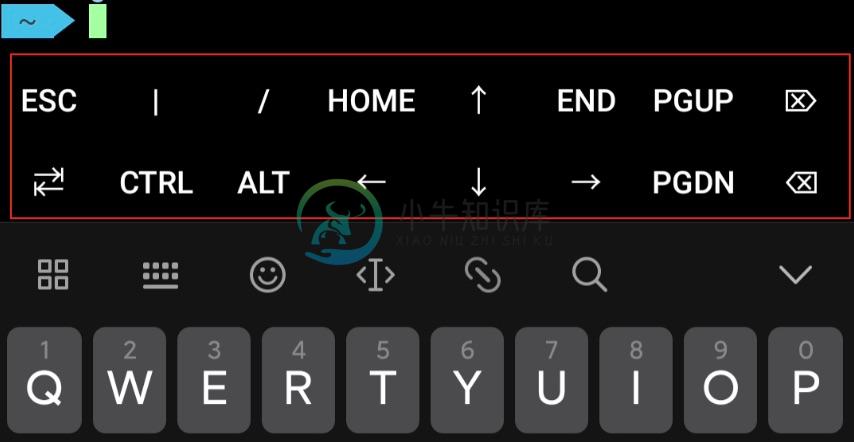
可以直接输入特殊的字符串,例如上面的例子中的|就是一个字符串,此外 Termux 还有封装了一些特殊按键,入上面例子中的ESC就是 Termux 自带的按键,完整的特殊按键表如下:
| 按键 | 说明 |
|---|---|
CTRL | 特殊按键 |
ALT | 特殊按键 |
FN | 特殊按键 |
| ESC | 退出键 |
| TAB | 表格键 |
| HOME | 原位键 |
| END | 结尾键 |
| PGUP | 上翻页键 |
| PGDN | 下翻页键 |
| INS | 插入键 |
| DEL | 删除键 |
| BKSP | 退格键 |
| UP | 方向键 上 |
| LEFT | 方向键 左 |
| RIGHT | 方向键 右 |
| DOWN | 方向键 下 |
| ENTER | 回车键 |
| BACKSLASH | 反斜杠 \ |
| QUOTE | 双引号键 |
| APOSTROPHE | 单引号键 |
| F1~F12 | F1-F12按键 |
上面列出的三个特殊键中的每一个最多只能在附加键定义中列出一次,超过次数将会报错。
下面是国光我自用的按键表:
Bashextra-keys = [ \
['ESC','|','/','`','UP','QUOTE','APOSTROPHE'], \
['TAB','CTRL','~','LEFT','DOWN','RIGHT','ENTER'] \
]
终端配色方案
脚本项目地址:https://github.com/Cabbagec/termux-ohmyzsh/
该脚本主要使用了zsh来替代bash作为默认 shell,并且支持色彩和字体样式,同时也激活了外置存储,可以直接访问SD卡下的目录。主题默认为 agnoster,颜色样式默认为 Tango,字体默认为 Ubuntu。
Bash执行下面这个命令确保已经安装好了 curl 命令
sh -c "$(curl -fsSL https://github.com/Cabbagec/termux-ohmyzsh/raw/master/install.sh)" 如果因为不可抗力的原因,出现port 443: Connection refused网络超时的情况,那么执行下面国光迁移到国内的地址的命令即可:
sh -c "$(curl -fsSL https://html.sqlsec.com/termux-install.sh)" Android6.0 以上会弹框确认是否授权访问文件,点击始终允许授权后 Termux 可以方便的访问SD卡文件。
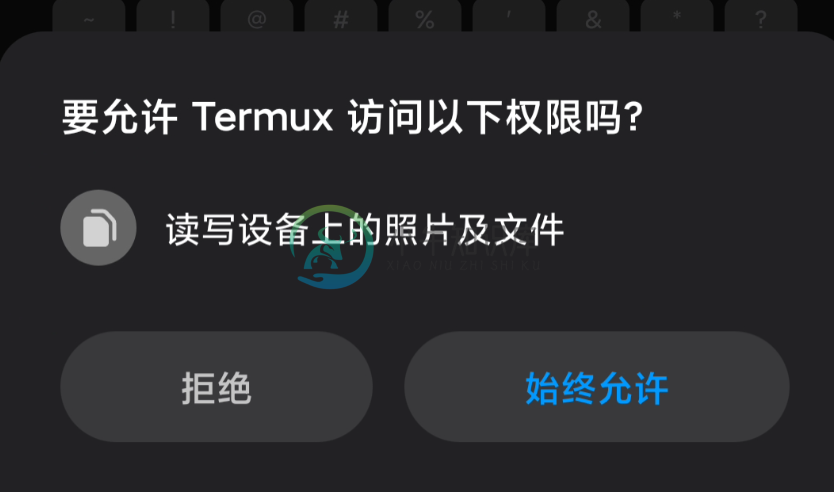
手机 App 默认只能访问自己的数据,如果要访问手机的存储,需要请求权限,如果你刚刚不小心点了拒绝的话,那么可以执行以下命令来重新获取访问权限:
Bashtermux-setup-storage脚本允许后先后有如下两个选项:
BashEnter a number, leave blank to not to change: 14
Enter a number, leave blank to not to change: 6分别选择色彩样式和字体样式,重启Termux app后生效配置。不满意刚刚的效果,想要继续更改配色方案的话,可以根据下面命令来更改对应的色彩配色方案:
设置色彩样式:
输入chcolor命令更换色彩样式,或者:~/.termux/colors.sh命令
设置字体
运行chfont更换字体,或者:~/.termux/fonts.sh命令
创建目录软连接
执行过上面的一键配置脚本后,并且授予 Termux 文件访问权限的话,会在家目录生成storage目录,并且生成若干目录,软连接都指向外置存储卡的相应目录:
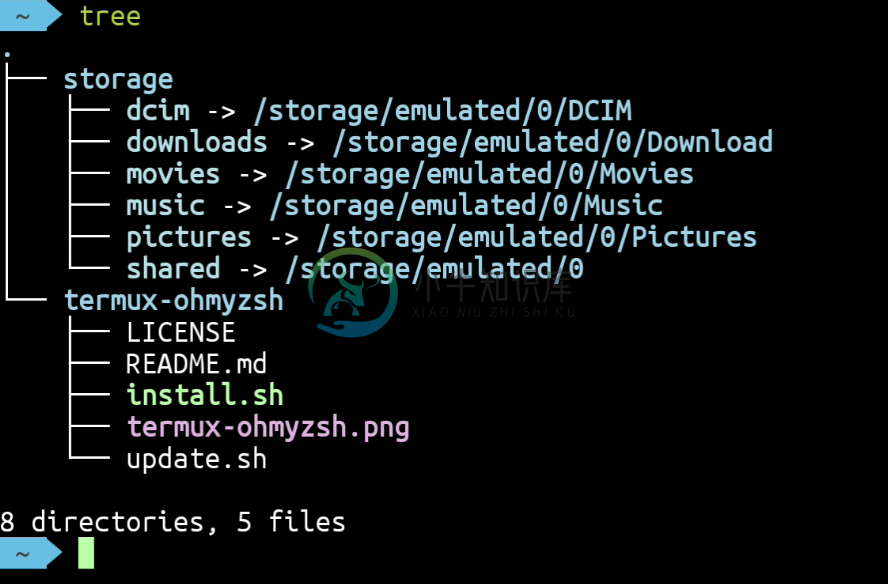
创建QQ文件夹软连接
手机上一般经常使用手机QQ来接收文件,这里为了方便文件传输,直接在storage目录下创建软链接.
ln -s /data/data/com.termux/files/home/storage/shared/tencent/QQfile_recv QQTIM
Bashln -s /data/data/com.termux/files/home/storage/shared/tencent/TIMfile_recv TIM
这样可以直接在home目录下去访问QQ文件夹,大大提升了工作效率。
zsh 主题配色
编辑家目录下的.zshrc配置文件
$ vim .zshrc第一行可以看到,默认的主题是agnoster主题:

实际上这个主题也蛮酷的,如果你还想更换其他主题的话,那么在.oh-my-zsh/themes目录下放着oh-my-zsh所有的主题配置文件,只要将默认的 agnoster 更换为其他的主题文件名即可。
下面是国光认为还不错的几款主题
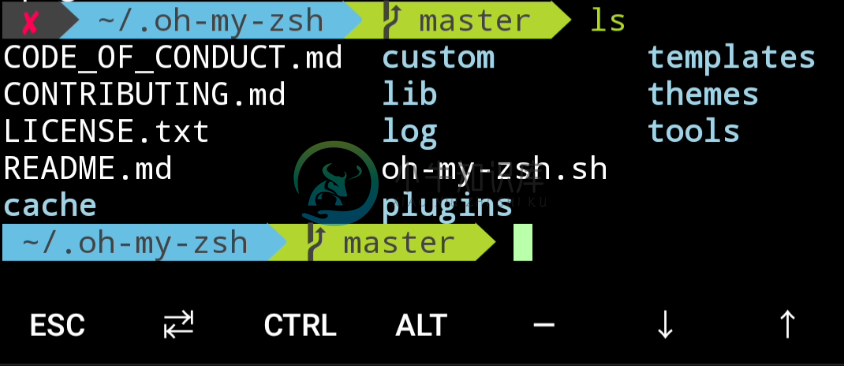 agnoster
agnoster
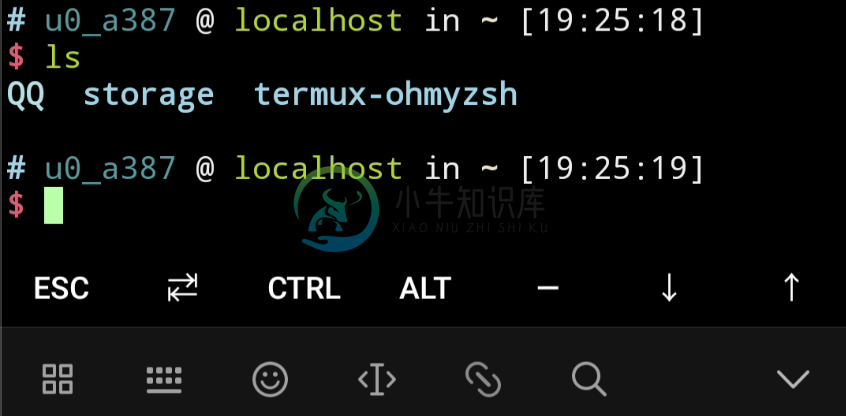 ys
ys
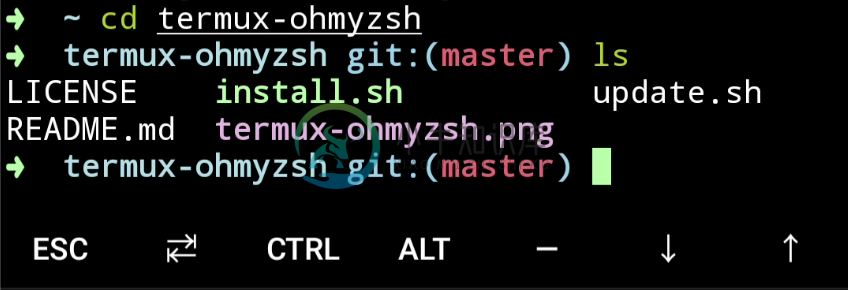 robbyrussell
robbyrussell
主题比较多,国光这里就不列举了,感兴趣大家可以一个个尝试去看看。 当然如果你是个变态的话,可以尝试random 主题,每打开一个会话配色主题都是随机的.
ZSH_THEME="random"zsh 插件推荐
zsh 之所以受欢迎除了好看的配色以为,另一个原因就是强大的插件了。下面国光列举一款比较实用的插件的安装方法,更多强大的插件等待大家自己去探索。
autosuggestions
根据用户的平时使用习惯,终端会自动提示接下来可能要输入的命令,这个实际使用效率还是比较高的:
Bash# 拷贝到 plugins 目录下
git clone git://github.com/zsh-users/zsh-autosuggestions $ZSH_CUSTOM/plugins/zsh-autosuggestions在 ~/.zshrc 中配置:
plugins=(其他的插件 zsh-autosuggestions)
输入zsh命令生效配置:
 效果图
效果图
可以看到国光我只敲了一个v后面的命令就自动提示补全了,这时候只要按右方向键,在 Termux 里面的快捷键是 音量加 + D,就可以直接补全命令了。
修改启动问候语
默认的启动问候语如下:
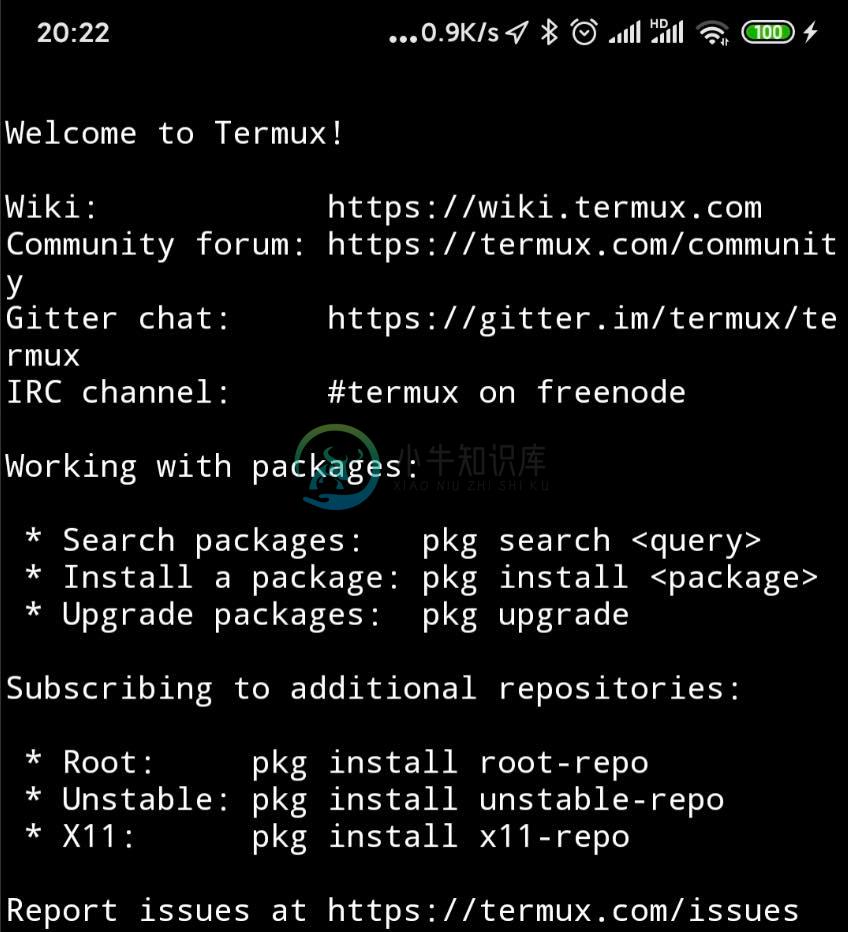 这个启动问候语在前期对于初学者有一定的帮助,但是随着你们 Termux 的熟悉,这个默认的问候语就会显得比较臃肿。编辑问候语文件可以直接修改启动显示的问候语:
这个启动问候语在前期对于初学者有一定的帮助,但是随着你们 Termux 的熟悉,这个默认的问候语就会显得比较臃肿。编辑问候语文件可以直接修改启动显示的问候语:
vim $PREFIX/etc/motd修改完的效果如下:
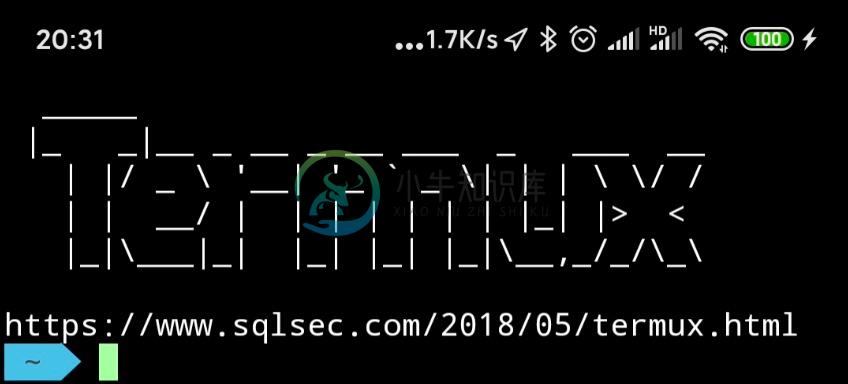 本文版本归国光所有 转载注明出处哦
本文版本归国光所有 转载注明出处哦
这样启动新的会话的时候看上去就会简洁很多。什么你也想要这个效果? 呐 下面是国光自己生成的,可以直接复制粘贴:
Ini _____
|_ _|__ _ __ _ __ ___ _ ___ __
| |/ _ \ '__| '_ ` _ \| | | \ \/ /
| | __/ | | | | | | | |_| |> <
|_|\___|_| |_| |_| |_|\__,_/_/\_\超级管理员身份
实际上 Termux 不需要 root 权限也可以折腾各种各样的操作的,大家不必对 root 抱有啥幻想,本文的操作基本上没有涉及到手机要用到 root 的地步。
手机没有root
利用proot可以为手机没有root的用户来模拟一个root的环境,这里主要是经典的 Linux 文件系统布局上的模拟。
pkg install proot -y然后终端下面输入:
Bashtermux-chroot即可模拟root环境,该环境模仿 Termux 中的常规Linux文件系统,但是不是真正的 root。

输入exit可回到普通用户的文件系统。
手机已经root
安装tsu,这是一个su的 Termux 版本,是一个真正的root权限,用来在termux上替代su,操作不慎可能对手机有安全风险。因为官方封装了,所以安装也很简单:
pkg install tsu -y然后终端下面输入:
Bashtsu即可切换root用户,这个时候会弹出root授权提示,给予其root权限,效果图如下:
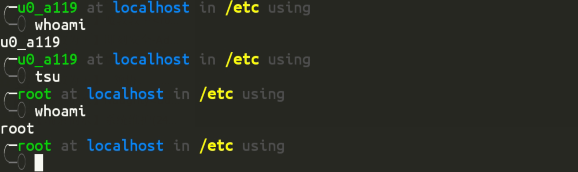 18年的老图了 将就着看吧
18年的老图了 将就着看吧
在管理员身份下,输入exit可回到普通用户身份。不过本文没有设计到 root 权限的操作,一些底层的工具可能才会需要,考虑到 root 的不安全性 和 那些工具的冷门性,国光这里就没有继续拓展。

